Если вы удалите букву диска, выбранный раздел станет невидимым в системе, и вы не сможете открыть его содержимое. Это полезно, если вы хотите скрыть диск или просто не хотите отображать выбранный раздел в окне Проводника.

По умолчанию Windows назначает букву диска каждому устройству, которое предлагает дисковое пространство. Каждый раз, когда мы подключаем жесткий диск или USB-накопитель, система назначает соответствующую букву устройству или разделу, чтобы мы могли получить доступ к устройству. Буква диска необходима для открытия и просмотра содержимого выбранного раздела.
Однако есть ситуации, когда мы можем удалить букву диска из выбранного раздела. Таким образом, раздел будет скрыт и не будет отображаться в Проводнике файлов и в других местах. Это полезно, когда, например, на разных дисках установлены две операционные системы, и вы хотите скрыть системные разделы, чтобы они «не видели друг друга».
Это также полезно, когда вы просто хотите полностью скрыть диск — без назначенной буквы он будет полностью невидим в проводнике, но данные останутся нетронутыми. Однако следует помнить, что система потеряет доступ ко всем данным и программам, установленным на диске. Файлы и папки не будут удалены из выбранного раздела, но пока мы не восстановим букву диска, мы не сможем получить к ним доступ.
Удаление буквы диска в Windows 7, 8.1 и 10
Во всех версиях систем Windows мы можем сделать это так же, используя функцию управления системным диском. Эта функция позволяет вам форматировать диски, уменьшать и увеличивать объемы, делить диски на второстепенные разделы и управлять буквами, которые назначаются томам.
Вы можете перейти к функции управления дисками несколькими способами. Вот как это сделать:
- Он он T4G44 T T T T T T T T T T T4G4G4G4G4G4G4444G4G4G4G444 T Win + R, а затем в стартовом окне введите команду diskmgmt.msc. После нажатия кнопки «Ввод» появится окно управления дисками.
- Он он T4G44 T T T T T T T T T T T4G4G4G4G4G4G4444G4G4G4G444 T Win + X, для извлечения меню быстрого доступа в системе. В списке доступных параметров выберите «Управление дисками» (работает только в Windows 8 и более новых системах).
- Откройте меню «Пуск», затем используйте поисковую систему, чтобы найти опцию o «Создание или форматирование разделов жесткого диска». При выборе этой опции откроется окно «Управление дисками».
Подождите, пока окно управления дисками полностью не запустится и не отобразит список всех дисков. Список включает все диски, которые подключены к компьютеру — внутренние диски, внешние диски, переносная память, а также оптические диски (CD, DVD, Blu-ray).
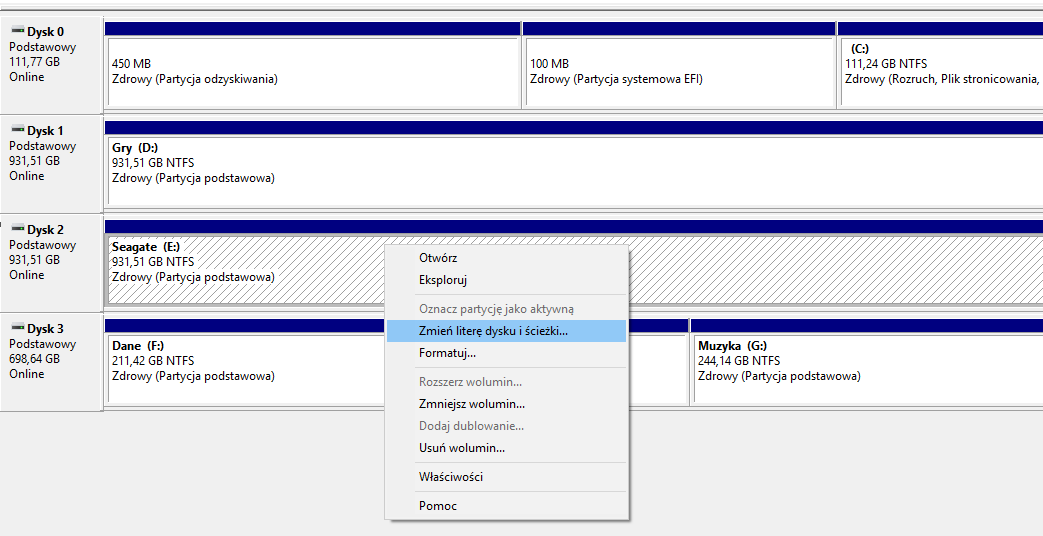
Вы заметите, что буква диска назначается каждому тому. Чтобы удалить его, щелкните правой кнопкой мыши на выбранном элементе и выберите опцию Msgstr «Изменить букву и путь к диску».
Появится новое окно, в котором вы можете изменить букву диска или удалить его. Чтобы удалить письмо, просто нажмите кнопку «Удалить».
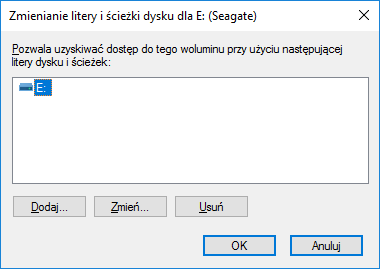
Появится информация о том, что удаление буквы диска может привести к неправильной работе программ, которые используют этот диск. Если на диске есть какие-либо программы, письмо которых вы хотите скрыть, мы активно их используем, следует помнить, что после того, как скрытые буквы будут недоступны, диск исчезнет и будет недоступен, пока мы не восстановим букву диска.

Нажмите кнопку «Да» для подтверждения удаления буквы диска. Буква будет удалена с диска, и диск исчезнет из списка устройств в Проводнике. Это изменение относится только к этой операционной системе, из которой мы спрятали диск — если у нас есть вторая операционная система на компьютере, тогда диск будет обычно видимым.
Если в будущем вы захотите восстановить букву диска, достаточно снова войти в окно управления дисками, используйте параметр «Изменить букву диска» , выберите вариант «Добавить» а затем укажите, какую букву вы хотите назначить диску.






